Az Apple nemrég kiadta az iOS 10-et, és sok változást hozott a tech óriás mobil operációs rendszerében. Az összes felhasználói felületfrissítés, teljesítménycsökkentés és az akkumulátor javítása mellett az iOS 10 számos változást hozott az iMessage-re. Ha nem lépést tartott mindennel, ami megváltozott, akkor be foglak tölteni. Ebben a cikkben elmondom, hogy az iOS 10 új hűvös új szolgáltatásai:
1. Egyéni olvasási nyugták
Először is, az iOS 10 most lehetővé teszi a felhasználók számára, hogy az iMessage-ben egyedi alapon állítsák be (vagy kikapcsolják) az olvasási bevételeket. Ez azt jelenti, hogy most már rugalmasan be lehet kapcsolni az olvasó nyugtákat néhány ember számára (olvassa el a SO-t), és tartsa meg őket mások számára (olvassa el ezt a bosszantó barátot).
Az olvasási nyugtákat engedélyezheti vagy letilthatja az alábbi lépésekkel:
- Nyissa meg azt a beszélgetést, amelyhez be szeretné kapcsolni vagy tiltani az olvasási nyugtákat. Érintse meg a jobb felső sarokban lévő részleteket . Ez egy „i” egy körben. Itt engedélyezheti vagy letilthatja az adott beszélgetés olvasási nyugtáit .

2. Beépített GIF kereső
Az iMessage rendelkezik egy GIF Finderrel is, amely közvetlenül az iOS 10-ben épült, így könnyen kereshet és küldhet GIF-eket. Végtére is, tényleg nagyon szórakoztatóak.
A GIF kereső használatához kövesse az alábbi lépéseket:
- Nyissa meg a GIF-be küldeni kívánt beszélgetést. Ezután érintse meg a szövegmező bal oldalán található nyílgombot . Itt érintse meg az App Store ikonját .

- Érintse meg a négy pontot a bal sarokban, és érintse meg a #images elemet.

3. Ossza meg a zenét az iMessage-ben
Ha zene szerelmese vagy, és vannak barátaid, akik megosztják a zene iránti szenvedélyét, ez a funkció nagyon hasznos lehet. Az iMessage használatával most megoszthatja a telefonon lévő zenét más felhasználókkal. Ez nem jelenti azt, hogy a számodról másolatot küldesz neked. Egyszerűen elküldi nekik egy iTunes linket a dalhoz, ahol megvásárolhatják (vagy hallgathatják, ha előfizettek az Apple Music-ra).
Az iMessage zenéjének megosztásához kövesse az alábbi lépéseket:
- Nyissa meg a zenét megosztani kívánt beszélgetést. Érintse meg a szövegmező bal oldalán található nyilat. Itt érintse meg az App Store ikonját.

- Érintse meg a bal alsó és a Zene négy pontját. Itt kiválaszthatja a beszélgetésben megosztani kívánt dalokat .

4. Matricák
Ki nem szereti a matricákat? Nos, az iOS 10 rengeteg matrica csomagot hoz létre, amelyeket letölthet és használhat az iMessages-ben. A matricák használatának legjobb része az, hogy rendszeres iMessage-ként küldheti el őket, vagy választhat, hogy „ragaszkodik” a korábban küldött (vagy fogadott) üzenethez! Ez most nagyon jó!
Az iMessage beszélgetésekben lévő matricák használatához először le kell töltenie őket az iMessage App Store-ból. Ezt az alábbi lépésekkel teheti meg:
- Nyissa meg bármelyik beszélgetést az iMessage-ben, és érintse meg a szövegdoboz bal oldalán található nyilat. Itt érintse meg az App Store ikonját.

- Érintse meg a bal alsó négy pontot, majd a „ Store ” pontot. Ez megnyitja az iMessage App Store-t. Itt kereshetünk matrica-csomagokat, és letölthetjük azokat, amelyeket szeretnél.

Miután letöltötted a beszélgetésekben használni kívánt matrica csomagokat, használd őket a következő módon:
- Nyissa meg azt a beszélgetést, amelyen a matricákat szeretné használni. Érintse meg a szövegmező bal oldalán található nyílgombot, és érintse meg az App Store ikonját.

- Itt érintse meg a négy pontot. Húzza balra a következő képernyőt, majd érintse meg a letöltött matrica csomagot .

- Mostantól bármilyen matricát választhat, amelyet használni kíván. Egyszerűen érintse meg azt, amit szeretne, és küldje el. A már meglévő üzenetekhez ragasztókat is csatolhat. Egyszerűen érintse meg és tartsa lenyomva a matricát, és leválik. Most elhelyezheti azt a kívánt üzenetre.

Ha a régebbi üzenetekhez matricákat csatol, akkor megcsípheti őket, hogy átméretezze őket, vagy elforgassa őket .
5. Játékok az iMessage-ben
Az iMessage az iOS 10-ben is lehetővé teszi, hogy a beszélgetés többi tagjával is játszhasson. Az iMessage App Store-ban már sok szórakoztató játék áll rendelkezésre . Csak a boltba ment, és játékokat kereshet. Egyszerűen letöltheti a játékokat az App Store-ból, és bármilyen beszélgetés közben lejátszhatja azokat.

Az iMessage játékban való játék elindításához egyszerűen kövesse az alábbi lépéseket:
- Nyissa meg a beszélgetést, ahol a játékot szeretné lejátszani. Koppintson a szövegmező bal oldalán található nyílra. Itt érintse meg az App Store ikonját.

- Itt érintse meg a négy pontot. Húzza balra a következő képernyőt, és érintse meg a letöltött játékot a lejátszás megkezdéséhez.

6. Tapback
Az iOS 10-ben az iMessage támogatja azt is, amit az Apple „Tapback” -nek hív. Ez egy olyan funkció, amellyel gyorsan reagálhat egy üzenetre . Egyszerűen hosszú ideig megnyomhat egy üzenetet, vagy duplán megérintheti azt, és megjelenik egy menü felbukkanása, ahonnan több reakciót is kiválaszthat. Jelenleg a Tapback menü hat reakciót támogat: szeretet, szeretet, nem tetszik, nevetés, hangsúlyozás és kérdés. Ezek minden bizonnyal lehetővé teszik, hogy gyorsan válaszoljon az üzenetekre, anélkül, hogy semmit kellene írnia.

7. Digitális érintésüzenetek
A Digital Touch üzeneteket eredetileg az Apple Watch alkalmazásban használták. Ezek egy módja annak, hogy valaki érintse meg, kézzel írott (vagy húzott) üzeneteket és szívveréseket, stb. Digitális érintőüzenet küldése valakinek az iMessage-ben, az alábbi lépéseket követheti:
- Nyissa meg azt a beszélgetést, ahová küldeni szeretne egy Digital Touch üzenetet. Koppintson a szövegmező bal oldalán található nyílra. Itt érintse meg a Digitális érintés üzenet ikonját (ez a kamera és az App Store ikonok között van).

- Ez megnyit egy fekete vászonot a Digital Touch üzenet létrehozásához. Erre az ujját használhatja.

- Még két ujjal is megérintheti, hogy csókot küldjön. Érintse meg és tartsa lenyomva a két ujját a szívveréshez. Érintse meg, tartsa lenyomva két ujjal, és húzza lefelé, hogy elküldje a töréses szívét, stb.

A Digital Touch üzenetekben, amikor valamit az ujjával rajzol. Érintse meg a bal oldalon lévő színes kört, hogy kiválasszon egy előre beállított színválasztási lehetőséget. Ha más színeket szeretne használni, akkor ezt megteheti a színes kör megérintésével és megtartásával. Ez egy olyan kört hoz létre, amelyen kiválaszthatja a kívánt színt, és használhatja azt a Digital Touch üzenet rajzolására.

8. Kézírásos üzenetek
Az iOS 10 lehetővé teszi, hogy kézzel írott üzeneteket küldjön más felhasználóknak, akik az iMessage-t használják. Szóval, hozzáadhatod az üzeneteidhez a személyes kapcsolatot, hogy a textil mindig hiányzott. Az iMessage segítségével az iOS 10-ben kézírásos üzenetek küldéséhez kövesse az alábbi lépéseket:
- Nyissa meg a kézzel írt üzenetet küldeni kívánt beszélgetést. Forgassa az iPhone-t tájkép üzemmódba (győződjön meg róla, hogy a tájolás nem zárolva van). Egy üres fehér teret fog látni, ahol megírhatja az üzenetet. Ha helyett egy billentyűzetet lát, érintse meg a rajta lévő szögletes kulcsot, és eljuthat a kézírásos vászonhoz.

- Egyszerűen írhatsz, amit akarsz ebben a fehér vászonban. Ha hosszabb kézzel írt üzenetet szeretne küldeni, akkor két ujjal húzza balra a vászonra, hogy balra mozdítsa el, és további területet kapjon az üzenet többi részének megírásához!

Az iMessage is elmenti ezeket a kézzel írt üzeneteket, így újra felhasználhatja őket, ha szükség van rá, anélkül, hogy át kellene vennie azokat a bajokat, hogy újra ki kell írni őket. Ha azonban törölni szeretne egy elküldött kézírásos üzenetet, egyszerűen érintse meg és tartsa lenyomva bármelyik kézzel írt üzenetet, majd érintse meg a bal felső sarokban megjelenő kereszt ikonját .

9. Üzenethatások
Az iMessage mostantól számos üzenethatással rendelkezik, amellyel az üzenet hangját jelezheti. Tehát az iMessage effektusokkal a vevő tudhatja, hogy kiabál, suttog, stb. E hatások használatához egyszerűen kövesse az alábbi lépéseket:
Az iMessage effektusokat használni kívánt beszélgetésbe írja be az üzenetet. Most nyomjuk meg és tartsuk lenyomva a kék nyilat (iPhone 6S vagy iPhone 7 esetén 3D-s érintés érhető el rajta). Ez megnyitja a használható effektusok listáját. Kétféle hatás van, a buborékhatások és a képernyőhatások.

Jelölje ki a kívánt hatást, és érintse meg az üzenet melletti kék nyilat a küldéshez. Az üzenet animálódik a képernyőn, valamint a vevő képernyője (ha iOS 10-et használ).

10. Emoji javaslatok
Egy másik dolog, amit az Apple iOS 10-ben megváltoztatott az iMessages-ben, az a tény, hogy most gyorsan kicserélheti a szöveget emojis-ekkel. Személy szerint ez nem érzem magam nagyon hasznosnak, de lehet, hogy szeretné használni, ha csak bosszantaná a munkatársait.
Amikor beír egy üzenetet az iMessage-ben, átválthat az Emoji billentyűzetre, és látni fogja, hogy a szavak, amelyek helyettesíthetők az emojisszal, narancssárgára változnak. Ezekre a szavakra kattintva helyettesítheti őket.

Használja ezeket a Cool iMessage szolgáltatásokat az iOS 10 rendszeren
Az iMessage teljesen átdolgozott az iOS 10-ben. Ezek az új funkciók, amelyeket az iPhone iOS 10-re történő frissítése után használhat. Ha iPhone 7-et vagy iPhone 7-et használ, akkor már az iOS 10-en van, különben a lehető leghamarabb frissítenie kell a telefont.
Szóval, mit gondol az iMessage új szolgáltatásairól az iOS 10-ben. Gondolod, hogy az iMessage versenyezhet olyan szolgáltatásokkal, mint a WhatsApp? Továbbá, ha olyan új funkciókat találsz az iMessage-ben, amelyekről úgy gondolja, hogy hiányoztunk, tudassa velünk az alábbi megjegyzések részben.

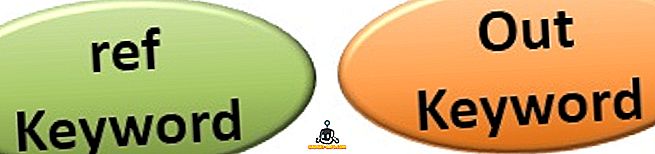

![Szociális média Freedom Vs fizetés [Infographic]](https://gadget-info.com/img/tech/926/social-media-freedom-vs-salary.jpg)




